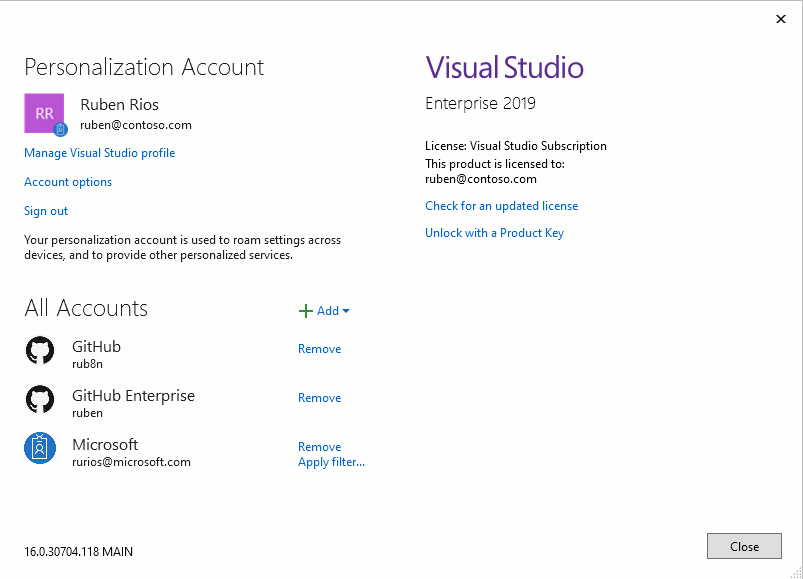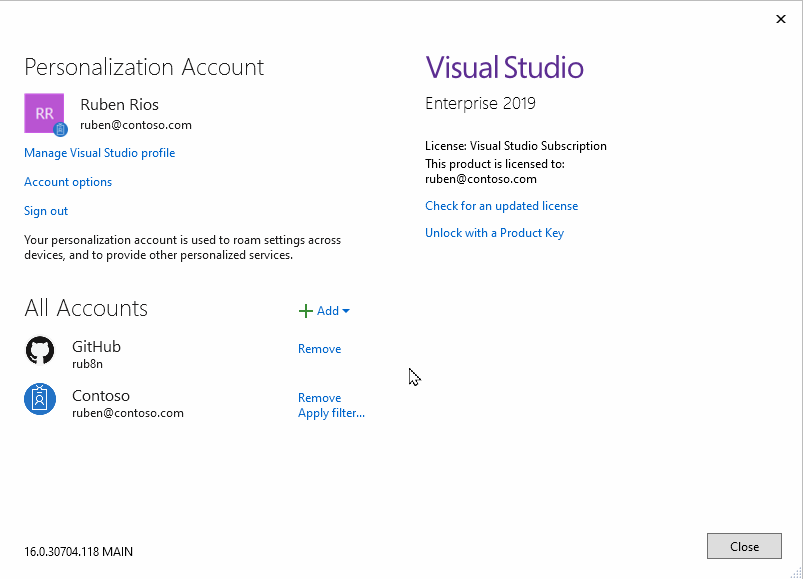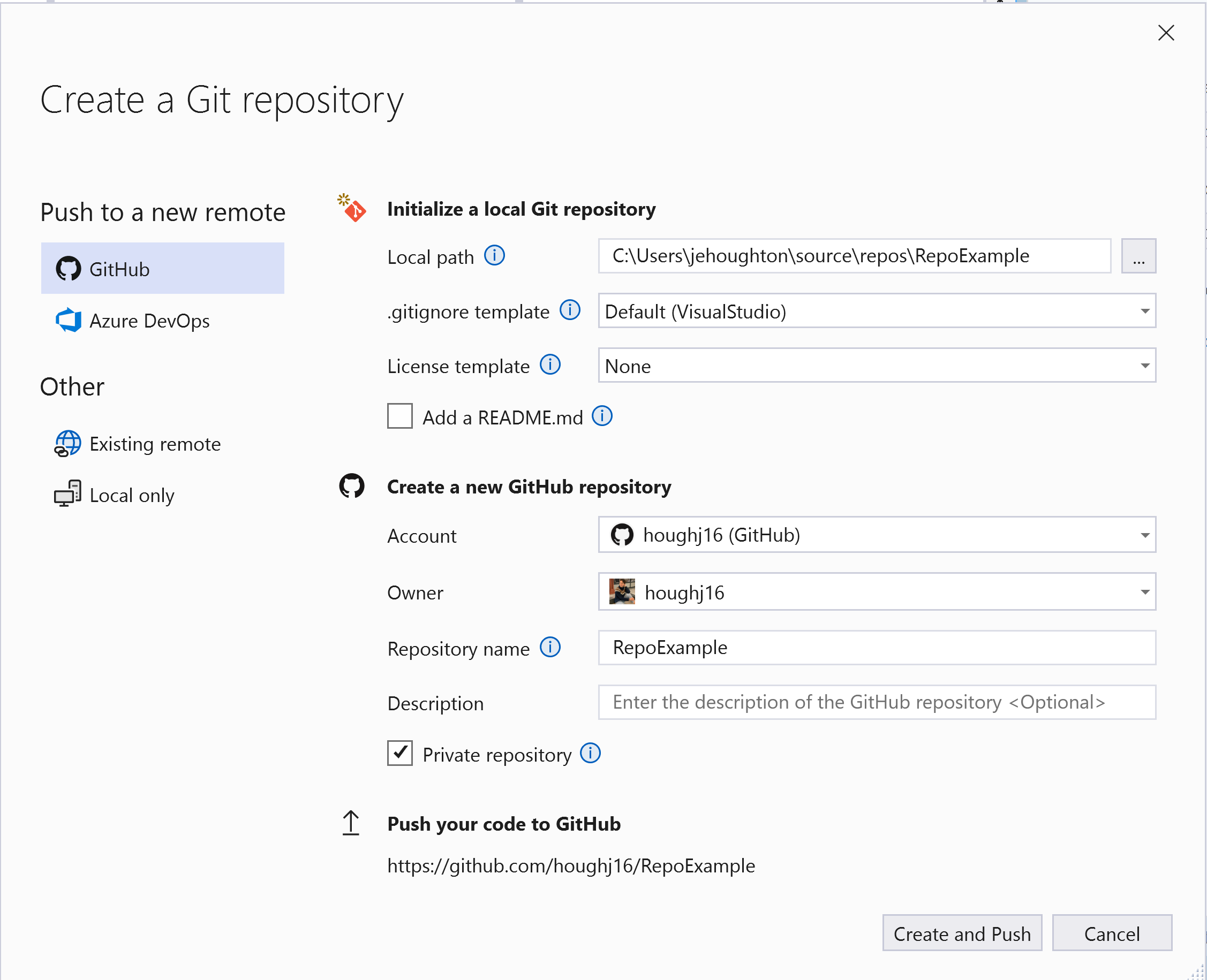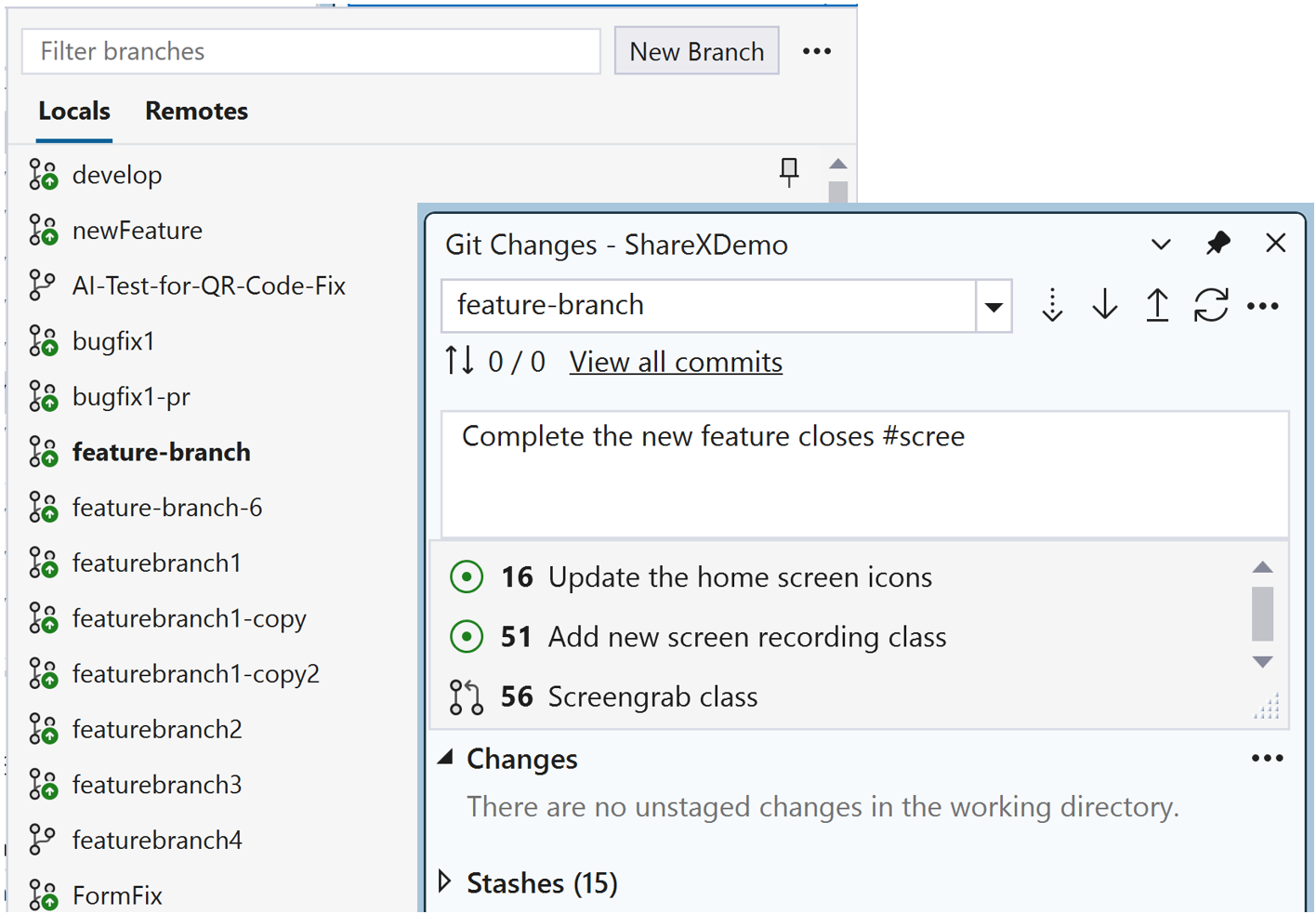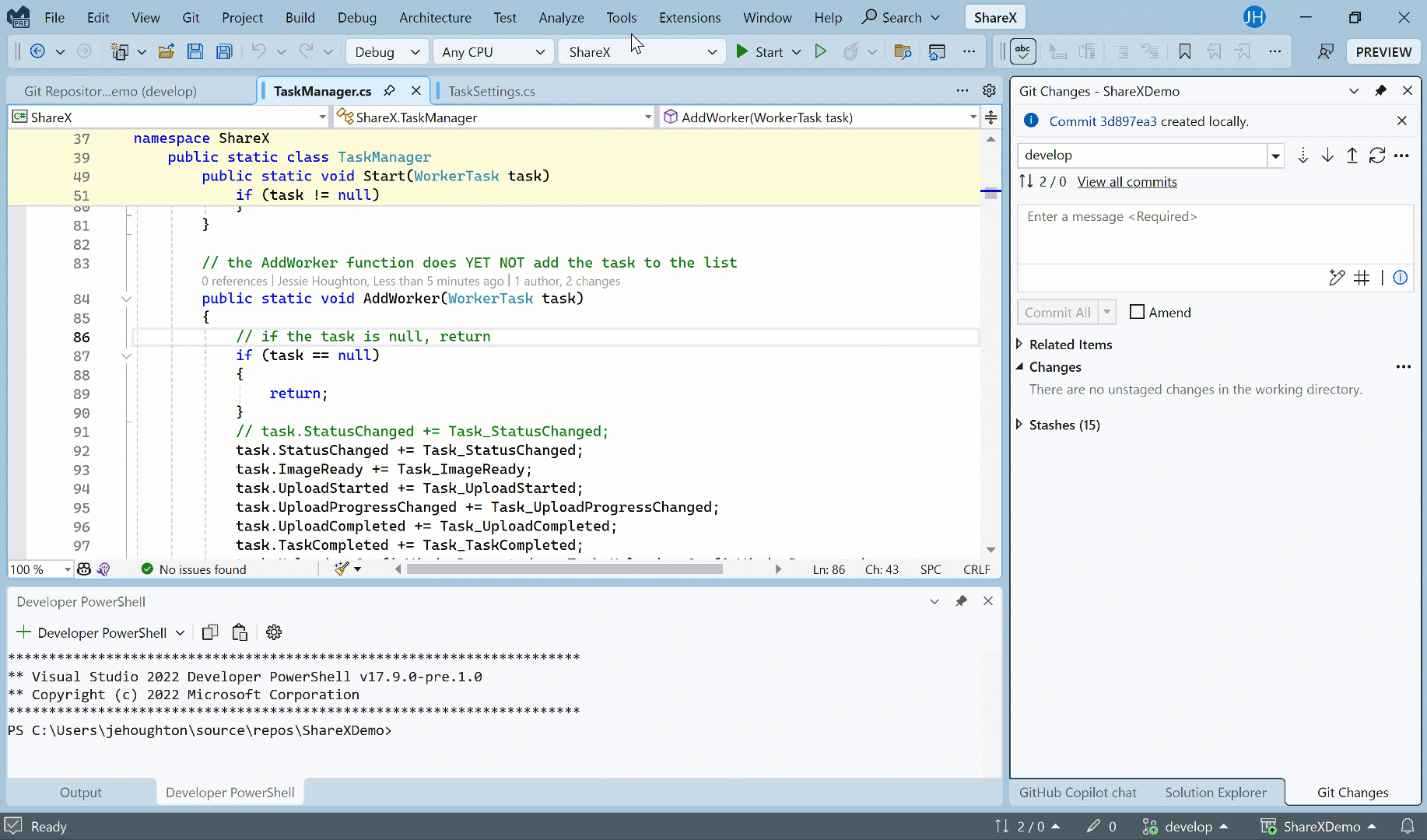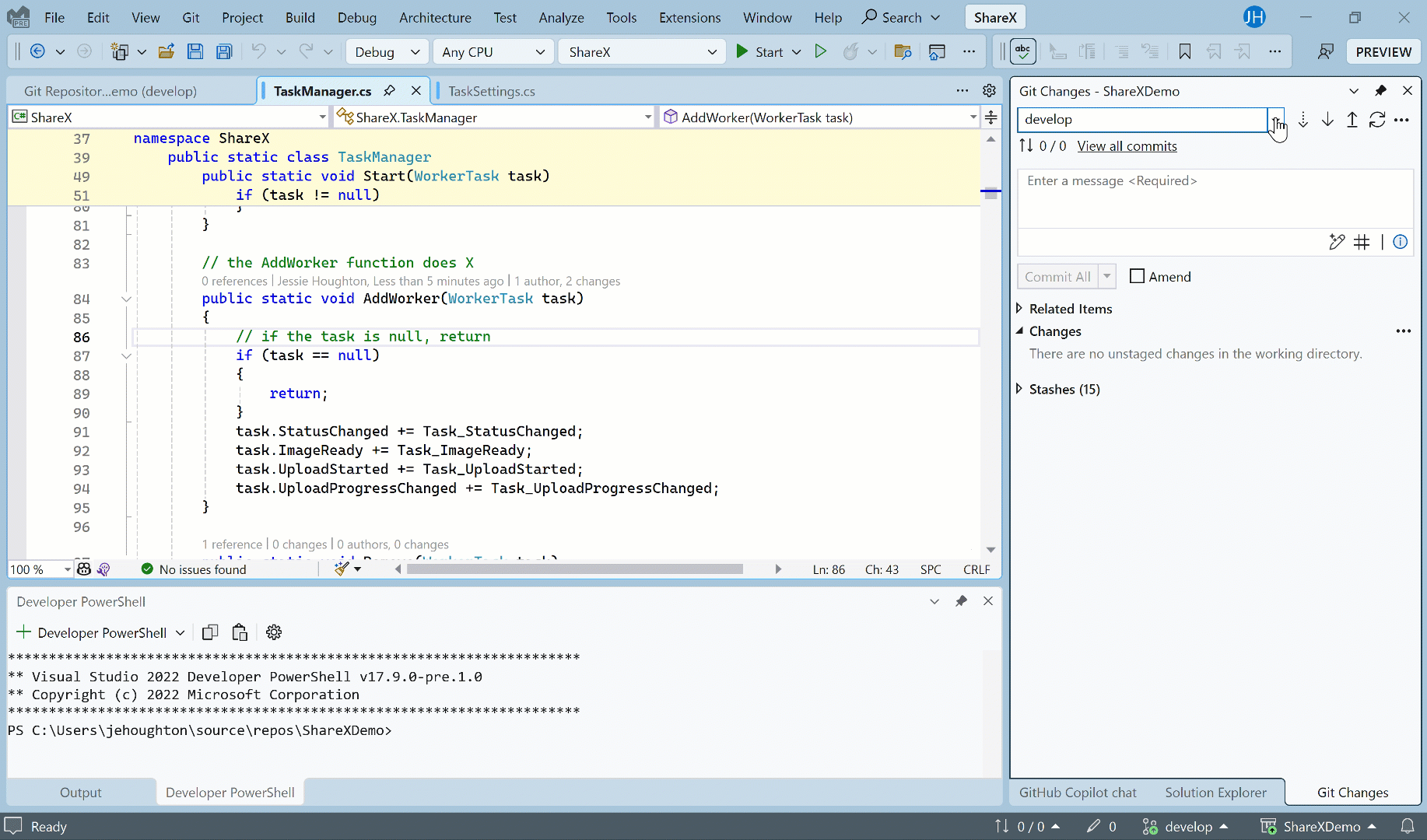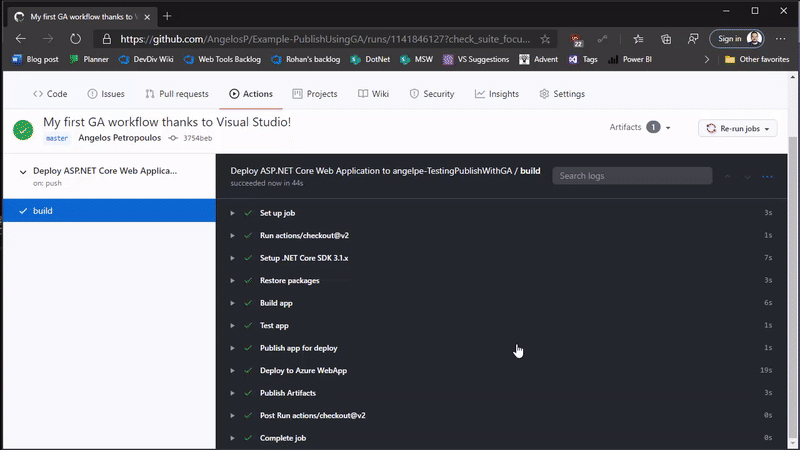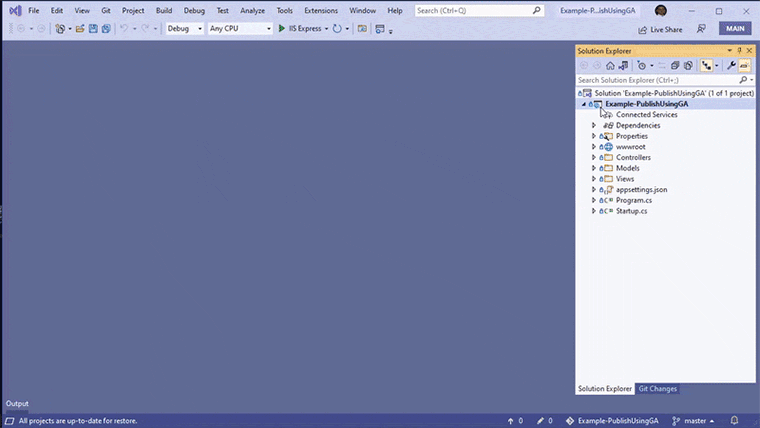Visual Studio 和 GitHub 搭配使用更完美
使用 GitHub 和 Visual Studio,讓原始程式碼和 CI/CD 工作流程更貼近您的程式碼。GitHub 支援現已內建於 Visual Studio。
與 GitHub 無縫整合
驗證您的 GitHub.com 或 GitHub 企業帳戶以建立存放庫,並透過 Visual Studio 將您的第一個認可推送至 GitHub。有了 Copilot 免費版,每個人都能運用 AI 的強大功能
透過提供精選 Copilot 功能的有限存取,GitHub Copilot 免費版可讓您在 IDE 中體驗 AI 支援的程式碼編寫協助。 有了 Copilot 免費版,您現在可以存取 Visual Studio 中所有的 AI 整合功能,包括完成、編輯和聊天。
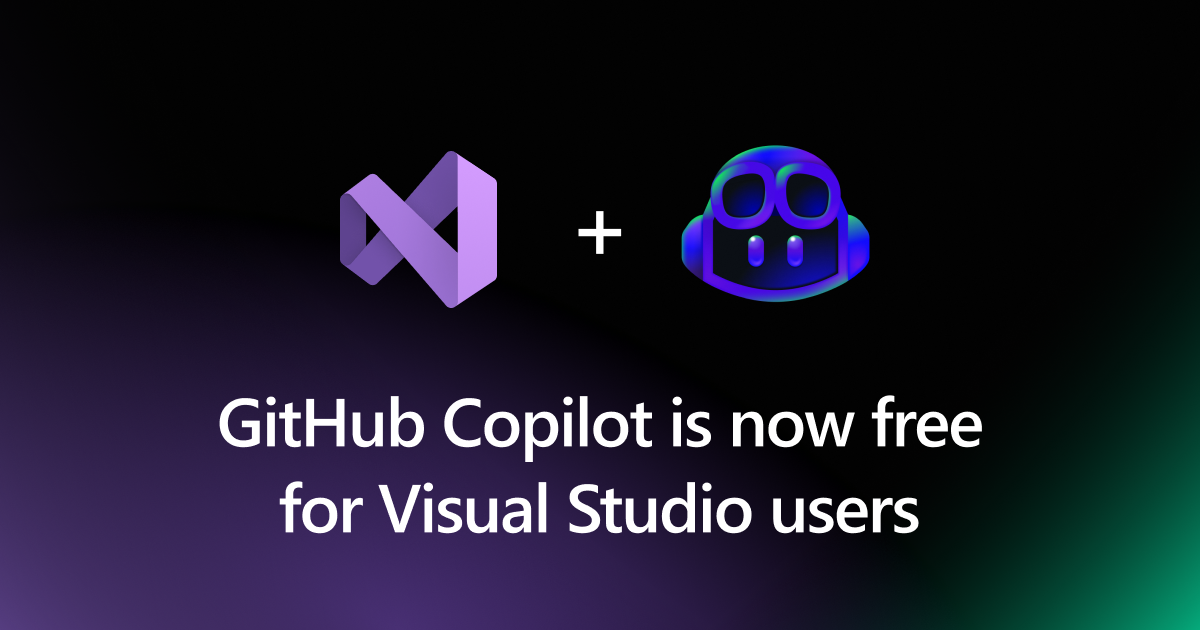
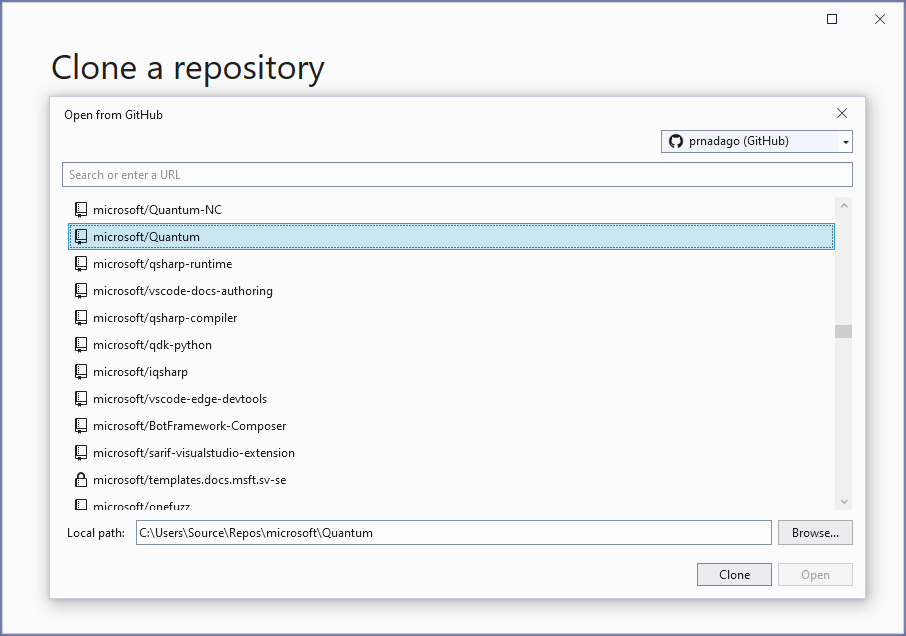
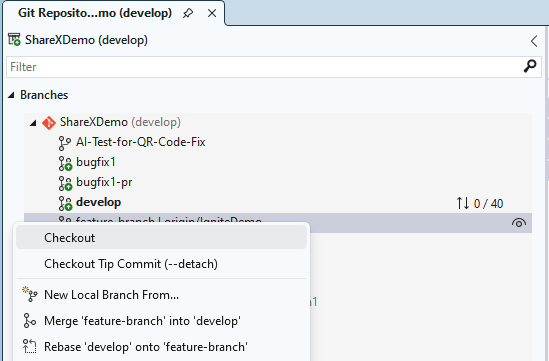
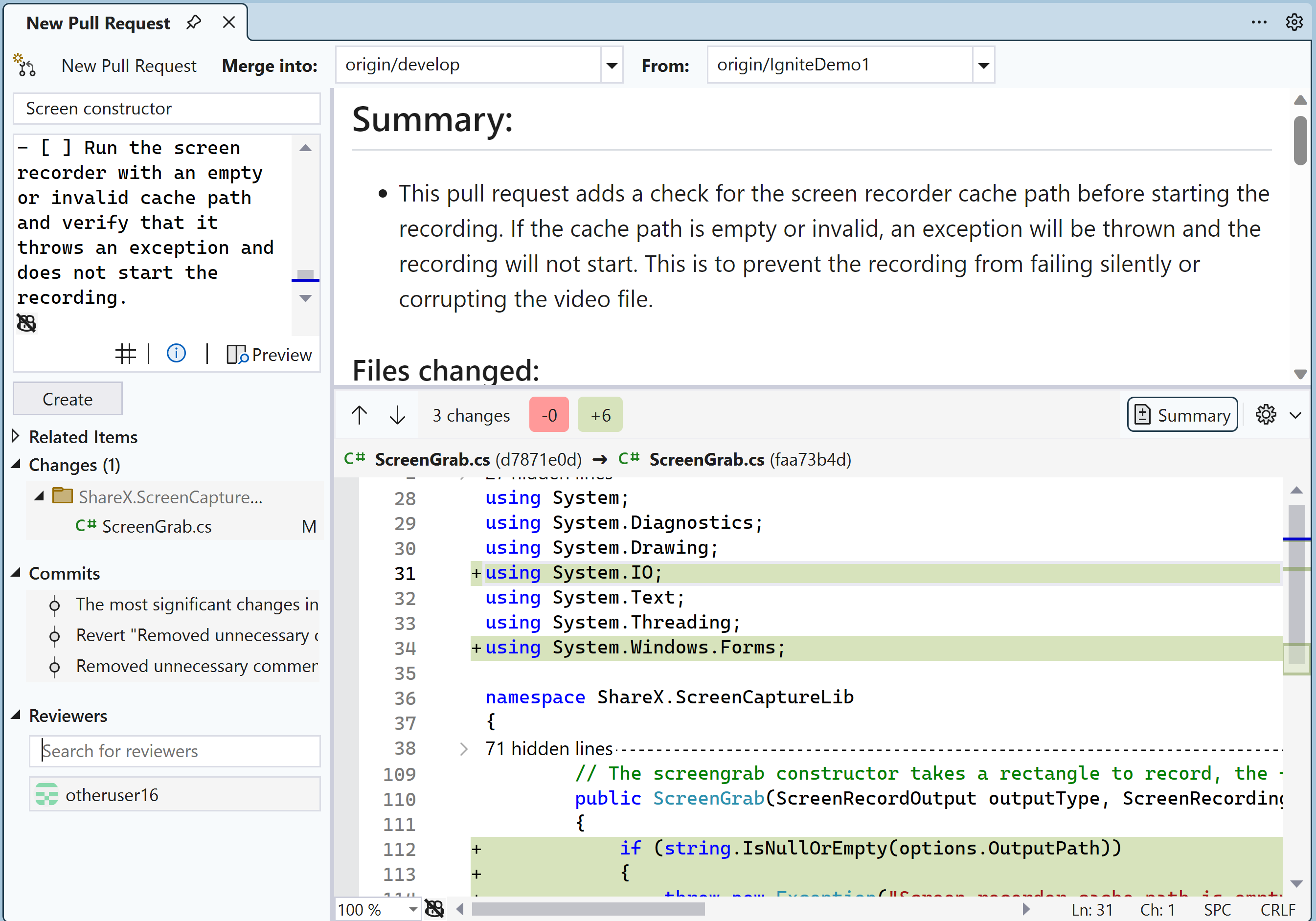
建立提取要求
在新的提取要求視窗中,從遠端分支建立提取要求。 您可以新增標題、具有 Markdown 支援的描述、檢閱者,並在 Visual Studio 內一次查看所有變更的摘要。
解析合併衝突
Visual Studio 會在合併衝突發生時立即識別,並且在 [Git 變更] 視窗中顯示未合併的變更。 內建的合併編輯器會引導您完成每個發生衝突的變更,讓您接收傳入端或目前端,並在您接受合併時顯示結果。

 Visual Studio Code
Visual Studio Code